Crime Boss: Rockay City è un avvincente gioco di criminalità organizzata che fonde il gameplay di uno sparatutto in prima persona con battaglie strategiche sul territorio. I giocatori possono immergersi nella campagna in solitaria o unire le forze con gli amici. Assumi il ruolo di Travis Baker, un individuo ambizioso determinato a conquistare Rockay City e diventarne il sovrano indiscusso. Sviluppato da INGAME STUDIOS e pubblicato da 505 Games, Crime Boss: Rockay City è disponibile su piattaforme PC, PS5, Xbox Series X e Series S. Tuttavia, diversi rapporti affermano che Crime Boss Rockay City continua a bloccarsi all’avvio sul PC.
Beh, se anche tu sei una delle vittime dello stesso problema alla tua fine, significa che non lo sei solo. Fortunatamente, abbiamo fornito alcune possibili soluzioni alternative per aiutare a risolvere il problema. Se parliamo dell’arresto anomalo all’avvio o del problema di mancato avvio del gioco con i giochi per PC, molti titoli riscontrano arresti anomali, ritardi, balbuzie, anomalie grafiche, cali di framerate e altro, il più delle volte frustrando molto per un giocatore.

Contenuto pagina
Perché Crime Boss Rockay City si blocca?
È molto probabile che in qualche modo il problema di arresto anomalo all’avvio si presenti con il titolo specifico perché potrebbero esserci alcuni problemi temporanei, problemi con i file di gioco o persino problemi con il tuo computer. Ora, i problemi con i file di gioco o con il software/hardware del PC vengono alla luce per la maggior parte dei giocatori di PC perché possono verificarsi molteplici ragioni possibili che possono eventualmente innescare il problema di arresto anomalo in qualsiasi momento.
Quindi, sfortunatamente , non puoi davvero affrontarli a meno che non ti venga in mente il problema specifico. Fortunatamente, puoi dare una rapida occhiata qui sotto per assicurarti quali sono i possibili motivi che dovresti controllare correttamente prima di arrivare a qualsiasi altra conclusione. La maggior parte dei giocatori interessati esegue i seguenti metodi di risoluzione dei problemi e risolve facilmente i problemi di arresto anomalo sul PC. Quindi non devi preoccuparti.
Problemi di compatibilità con le specifiche del PC Una versione del gioco obsoleta Un programma di avvio del gioco obsoleto Driver di grafica obsoleti Problemi con la versione di DirectX Attività in esecuzione in background non necessarie Blocco del software antivirus o firewall Problemi con l’app di avvio Microsoft Visual C++ Problemi con i ridistribuibili, problemi con le app sovrapposte CPU/GPU overcloccate
Correzione: Crime Boss Rockay City continua a bloccarsi all’avvio su un PC
Poiché conosci i possibili motivi, è ora di passare ai metodi di risoluzione dei problemi di seguito e seguili finché il problema non viene risolto. A volte i giocatori PC non seguono alcuni metodi, pensando che queste soluzioni alternative non saranno d’aiuto. Ma il fatto è che anche un metodo di base può aiutarti molto che potrebbe non tornare utile ad altri. Quindi, non saltare alcun metodo finché non hai finito. Ora, senza ulteriori indugi, entriamo nel merito.
s
1. Controlla i requisiti di sistema
Innanzitutto, assicurati che le specifiche del tuo PC siano adeguatamente compatibili con i requisiti di sistema del gioco perché qualsiasi incompatibilità può portare a arresti anomali all’avvio o problemi di mancato avvio del gioco. Ti abbiamo fornito i requisiti che potrebbero esserti utili. Se, nel caso, la build del tuo PC non è completamente compatibile, assicurati di aggiornare il software/hardware specifico per renderlo completamente compatibile.
Requisiti minimi:
SO: Windows 10 Processore: Intel Core i7-4790 o AMD Ryzen 5 1600 Memoria: 16 GB di RAM Grafica: NVIDIA GeForce GTX 1650, 4 GB o AMD Radeon RX 570, 4 GB DirectX: Versione 12 Archiviazione: 90 GB di spazio disponibile
Requisiti consigliati:
SO: Windows 10 Processore: Intel Core i5-10600K o AMD Ryzen 5 3600XT Memoria: 16 GB di RAM Grafica: NVIDIA GeForce GTX 1070, 8 GB o AMD Radeon RX Vega 56, 8 GB DirectX: Versione 12 Archiviazione: 90 GB di spazio disponibile
2. Esegui il gioco come amministratore
Assicurati di eseguire il file dell’app di gioco sul tuo PC come accesso amministratore per consentire al controllo dell’account utente (UAC) di accedere al sistema. A volte, il tuo sistema richiede l’autorizzazione di accesso UAC per eseguire un programma che è abbastanza importante. Seguendo i passaggi seguenti, dovrai consentire l’accesso all’amministratore per una volta e non ti chiederà più lo stesso. Per farlo:
vai alla directory del gioco Crime Boss Rockay City installata. Rfai clic con il pulsante destro del mouse sul file dell’applicazione sul tuo PC. Fai clic su Proprietà > Fai clic sulla scheda Compatibilità.
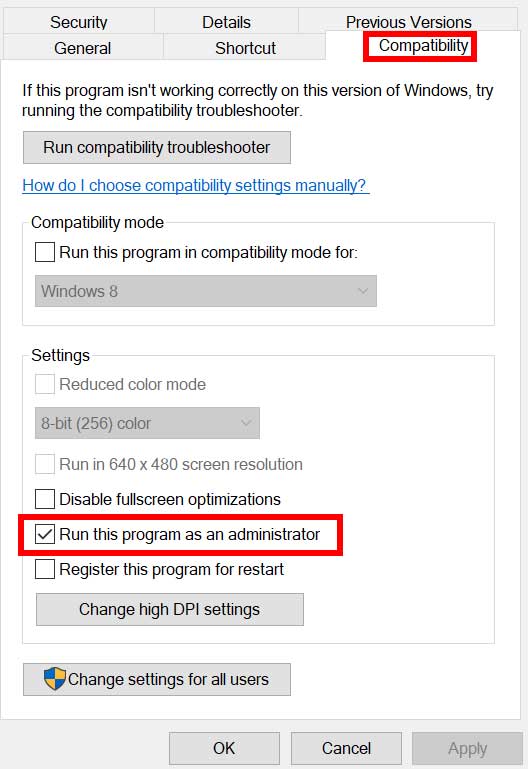
Fai clic sulla casella di controllo Esegui questo programma come amministratore per attivarla. Al termine, fai clic su Applica e poi su OK per salvare le modifiche. Infine, fai doppio clic sul file dell’app di gioco per avviarlo.
Se nel caso, stai eseguendo il gioco tramite Epic Games Launcher, esegui gli stessi passaggi anche per l’applicazione.
3. Disabilita le ottimizzazioni a schermo intero
A volte la disattivazione delle ottimizzazioni a schermo intero da parte del sistema Windows per il file specifico dell’applicazione di gioco dovrebbe risolvere i problemi di compatibilità per alcuni PC. Sebbene sia disabilitato per impostazione predefinita, dovresti verificarlo per assicurarti che l’ottimizzazione a schermo intero non sia abilitata. Per fare ciò:
Individua il file eseguibile del launcher di Epic Games: vai alla cartella in cui è installato il launcher di Epic Games sul tuo computer. Per impostazione predefinita, dovrebbe trovarsi in C:\Program Files (x86)\Epic Games\Launcher\Portal\Binaries\Win64. Trova il file eseguibile: all’interno della cartella Win64, individua il file eseguibile di Epic Games Launcher, denominato EpicGamesLauncher.exe. Apri Proprietà: fai clic con il pulsante destro del mouse sul file EpicGamesLauncher.exe e seleziona”Proprietà”dal menu contestuale. Scheda Compatibilità: nella finestra Proprietà, fare clic sulla scheda”Compatibilità”. Disattiva ottimizzazioni a schermo intero: seleziona la casella accanto a”Disattiva ottimizzazioni a schermo intero”nella sezione Impostazioni. Applicare le modifiche: fare clic sul pulsante”Applica”e quindi su”OK”per salvare le modifiche.
Ora, le ottimizzazioni a schermo intero dovrebbero essere disabilitate per Epic Games Launcher, che può potenzialmente migliorare le prestazioni e ridurre la latenza durante il gioco.
4. Aggiorna driver GPU
Un’altra cosa che dovresti fare è aggiornare la versione del driver grafico sul tuo PC seguendo i passaggi seguenti. Se è disponibile un aggiornamento, assicurati di installare lo stesso. Un driver GPU obsoleto può causare problemi con l’avvio del programma, ad esempio nei giochi o anche durante le sessioni di gioco. Non solo il tuo gioco sembra patetico, ma il tuo PC non sarà in grado di sfruttare tutto il suo potenziale a causa di conflitti grafici. Per farlo:
premi i tasti Win+X per aprire il menu di accesso rapido. Fai clic su Gestione dispositivi dall’elenco. Fai doppio clic su Schede video per espanderlo.
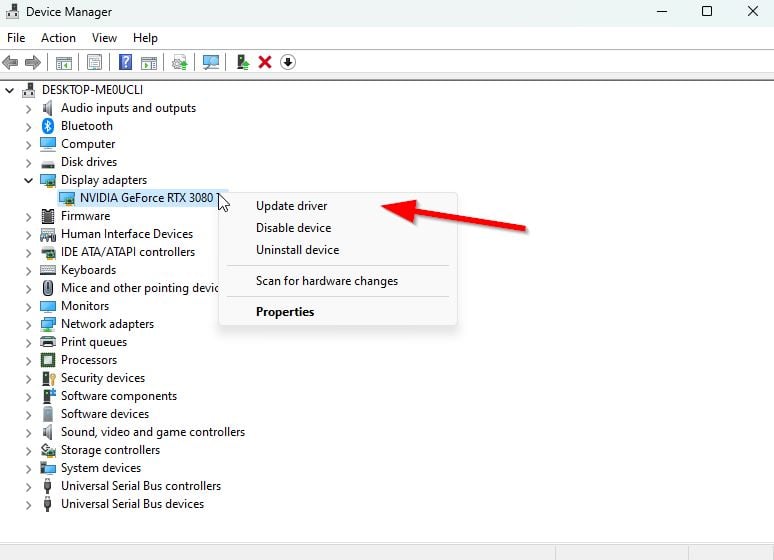
Fai clic con il pulsante destro del mouse sulla scheda grafica dedicata attiva o che stai utilizzando. Ora, fai clic su Aggiorna driver > Fai clic su Cerca automaticamente driver. Ora controllerà automaticamente l’aggiornamento disponibile, quindi scaricherà e installerà l’ultima versione. Aspetta lo stesso e riavvia il PC per applicare le modifiche.
Se non è disponibile alcun aggiornamento per la tua GPU, puoi visitare il sito Web ufficiale della scheda grafica dai collegamenti sottostanti e cercare manualmente il modello della tua scheda grafica. Assicurati di scaricare e installare il driver GPU più recente per il tuo numero di modello come indicato dal produttore.
5. Aggiorna Windows
Se utilizzi una versione o un numero di build obsoleti di Windows da un po’di tempo, segui i passaggi seguenti per verificarne la presenza. Cerca sempre di installare l’ultimo aggiornamento di sistema in modo da ottenere l’ultima patch di sicurezza, prestazioni migliorate, correzioni di bug, funzionalità aggiuntive e altro ancora.
Premi i tasti Windows + I per aprire Impostazioni. Fai clic su Windows Update e fai clic su Controlla aggiornamenti.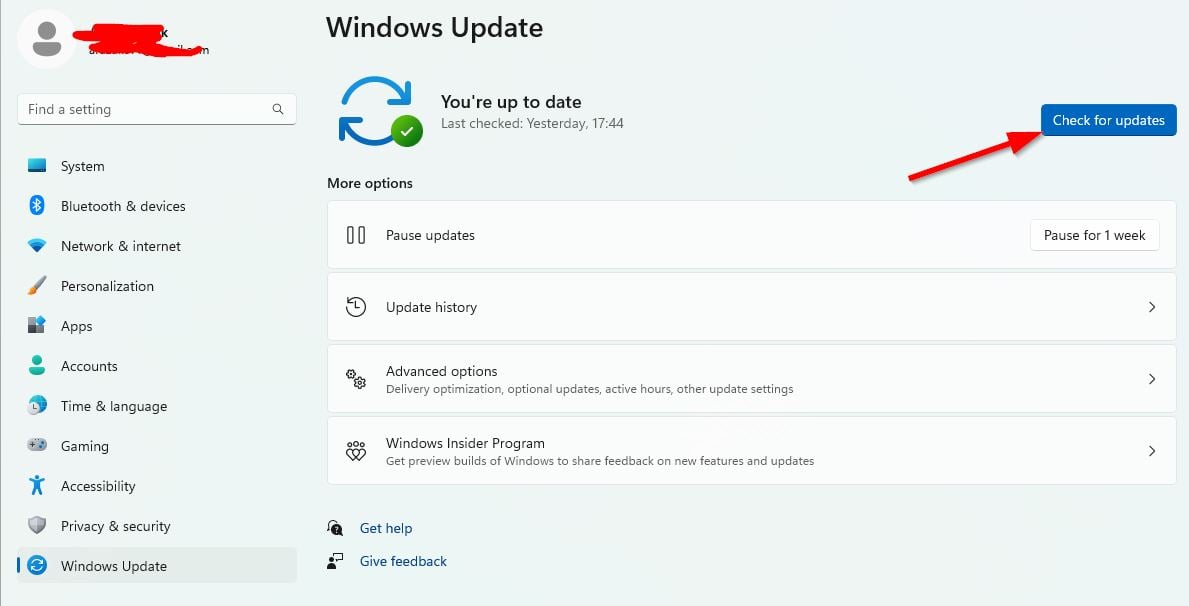 Se è disponibile un aggiornamento, fai clic su Scarica e installa. Attendere il completamento del processo di aggiornamento. Al termine, riavvia il PC per applicare le modifiche..parallax-ad-container{position:relative;width:100%;height:320px;margin:0 auto;overflow:hidden}.parallax-ad{position:absolute!important;top:0!important;left:0! importante;larghezza:100%!importante;altezza:100%!importante;bordo:0!importante;margine:0!importante;imbottitura:0!importante;clip:rect(0,auto,auto,0)!importante}. parallax-ad>iframe{position:fixed;top:130px;height:100%;transform:translateX(-50%);margin-left:0!important}.ad-label{font-family:Arial,Helvetica,sans-serif;font-size:.875rem;color:#8d969e;text-align:center;padding:1rem 1rem 0 1rem}
Se è disponibile un aggiornamento, fai clic su Scarica e installa. Attendere il completamento del processo di aggiornamento. Al termine, riavvia il PC per applicare le modifiche..parallax-ad-container{position:relative;width:100%;height:320px;margin:0 auto;overflow:hidden}.parallax-ad{position:absolute!important;top:0!important;left:0! importante;larghezza:100%!importante;altezza:100%!importante;bordo:0!importante;margine:0!importante;imbottitura:0!importante;clip:rect(0,auto,auto,0)!importante}. parallax-ad>iframe{position:fixed;top:130px;height:100%;transform:translateX(-50%);margin-left:0!important}.ad-label{font-family:Arial,Helvetica,sans-serif;font-size:.875rem;color:#8d969e;text-align:center;padding:1rem 1rem 0 1rem}
Inoltre, dovresti anche controllare gli aggiornamenti facoltativi seguendo i passaggi seguenti perché a volte qui potrebbero essere visualizzati un paio di aggiornamenti dei driver o aggiornamenti delle patch di sicurezza che possono aiutarti a correggere diversi bug o problemi di qualsiasi tipo.
Premi i tasti Windows + I per aprire Impostazioni. Fai clic su Windows Update > Fai clic su Opzioni avanzate. Scorri verso il basso per individuare Opzioni aggiuntive. Fai clic su Aggiornamenti facoltativi > Se è disponibile un aggiornamento, puoi selezionare l’aggiornamento. Ora, fai clic su Scarica e installa quindi attendi un po’di tempo per completarlo. Infine, riavvia il sistema manualmente.
6. Force Use the Dedicated GPU
Si consiglia vivamente di utilizzare sempre la scheda grafica dedicata (esterna) sul desktop per giochi e applicazioni pesanti in modo da poter ottenere sempre prestazioni grafiche più elevate. Per farlo:
Per GPU Nvidia:
Fai clic con il pulsante destro del mouse sulla schermata del desktop vuota > Apri Pannello di controllo Nvidia. Vai a Impostazioni 3D > Fai clic su Gestisci impostazioni 3D. Apri Impostazioni programma > Seleziona Crime Boss Rockay City dall’elenco. Seleziona processore grafico preferito per questo programma dall’elenco. Una volta terminato, puoi vederlo come Processore Nvidia ad alte prestazioni. Assicurati di salvare le modifiche e riavviare il PC.
Per GPU AMD:
Fai clic con il pulsante destro del mouse sulla schermata vuota del desktop > Apri Impostazioni Radeon. Vai a Impostazioni aggiuntive > Vai a Preferenze. Fai clic su Accensione > Fai clic su Impostazioni applicazione grafica commutabile. Seleziona Crime Boss Rockay City dall’elenco. [Se il gioco non è visibile, seleziona Aggiungi applicazione per includere il gioco] Al termine, seleziona Alte prestazioni da Impostazioni grafiche. Infine, riavvia il PC per applicare le modifiche.
7. Chiudi le attività in background non necessarie
Si consiglia di chiudere tutte le attività in background non necessarie sul sistema seguendo i passaggi seguenti perché più risorse di sistema verranno utilizzate, maggiore sarà il calo delle prestazioni del sistema. Potresti non notarlo drasticamente quando affronti ritardi nel gioco, cali di framerate, balbuzie, ecc. Ma questo metodo dovrebbe esserti utile in molti modi.
Premi Ctrl + Maiusc + Esc tasti per aprire Task Manager.
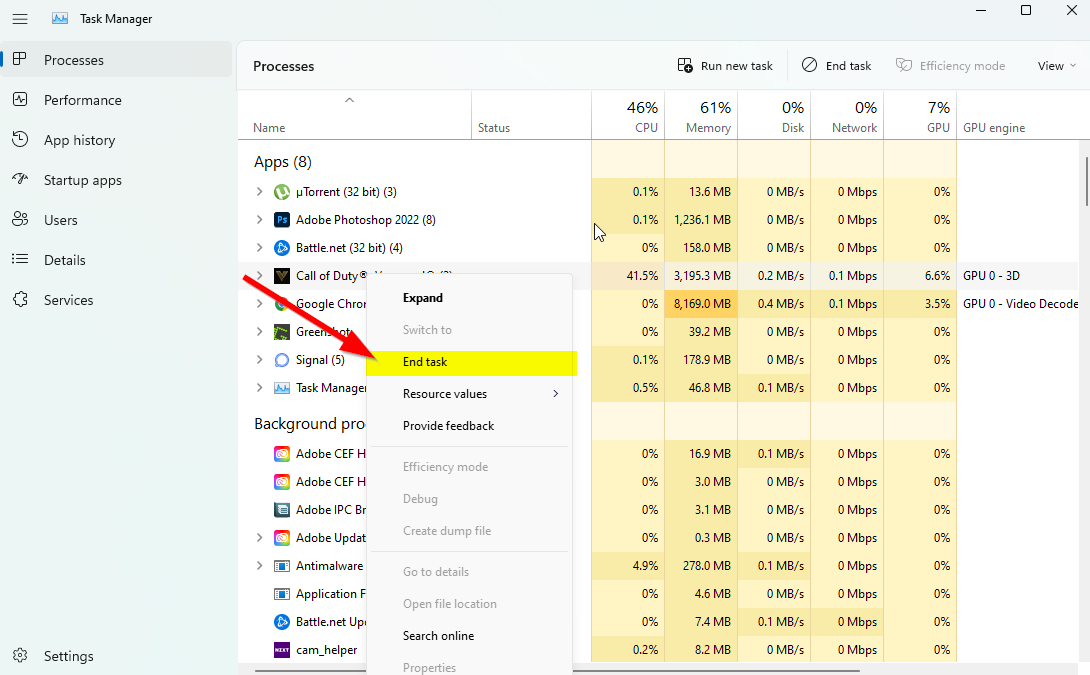
Fai clic su Processi e controlla quale attività sta consumando maggiori risorse. Basta fare clic sul processo specifico e selezionare Termina operazione per chiuderlo forzatamente. Assicurati di eseguire gli stessi passaggi per ogni processo di app di terze parti che consuma risorse maggiori. Al termine, chiudi Task Manager e riavvia il PC.
8. Ripara i file di gioco
È inutile dire che i problemi con i file di gioco corrotti o mancanti sul PC potrebbero causare arresti anomali all’avvio del gioco in alcuni casi senza alcun messaggio di errore appropriato. Se nel caso, il tuo gioco inizia a caricarsi per alcuni secondi e poi si chiude automaticamente o non si avvia affatto, allora è meglio verificare e riparare i file di gioco installati sul PC seguendo i passaggi seguenti:
Apri il Epic Games Launcher > Fai clic su Libreria. Fai clic sull’icona con i tre puntini accanto a Crime Boss Rockay City. Fai clic su Verifica > Attendi il completamento del processo e riavvia il programma di avvio. Dovrebbe risolvere il problema di Crime Boss Rockay City Crashing sul PC.
9. Aggiorna Crime Boss Rockay City
Ti consigliamo inoltre di controllare manualmente l’aggiornamento del gioco tramite il client Epic per assicurarti che non vi siano versioni obsolete del gioco in conflitto con l’avvio del gioco. Una versione obsoleta della patch di gioco può innescare diversi potenziali problemi che potrebbero causare arresti anomali. Per farlo:
apri Epic Games Launcher > vai a Libreria. Ora, fai clic sull’icona dei tre puntini accanto a Crime Boss Rockay City. Assicurati che l’opzione Aggiornamento automatico sia attivata. Dovrebbe installare automaticamente l’aggiornamento disponibile per il gioco Crime Boss Rockay City e ridurre anche gli arresti anomali all’avvio.
10. Disattiva le app overlay di terze parti
I conflitti con lo sfondo che eseguono app overlay di terze parti possono causare diversi problemi con l’avvio del gioco perché consumano molte risorse di sistema proprio come i processi ogni volta che avvii il gioco. Anche se il gioco non si avvia, l’app di sovrapposizione si avvia e funziona finché non la chiudi manualmente. Considerando che alcune app di overlay potrebbero anche iniziare a funzionare mentre avvii il sistema all’inizio. Quindi, prova a disabilitare manualmente le app di sovrapposizione.
Disabilita Discord Overlay:
apri l’app Discord > fai clic sull’icona a forma di ingranaggio (Impostazioni) in basso. Seleziona Overlay in Impostazioni app > Attiva l’Abilita overlay in-game. Fai clic su Giochi > Seleziona Crime Boss Rockay City. Assicurati di disattivare l’interruttore Abilita overlay in-game . Al termine, riavvia il PC per applicare le modifiche.
Disattiva Xbox Game Bar:
premi i tasti Windows + I per aprire Impostazioni. Ora, fai clic su Giochi > Vai a Barra di gioco. Disattiva l’opzione Registra clip di gioco, screenshot e trasmetti utilizzando l’opzione Barra di gioco. Al termine, salva le modifiche e riavvia il PC per applicare le modifiche.
Disabilita Nvidia GeForce Experience Overlay:
avvia l’app Nvidia GeForce Experience > vai a Impostazioni. Fai clic su Generale > Disattiva l’opzione Overlay in-game. Al termine, riavvia il PC per applicare le modifiche.
Alcuni giocatori PC o utenti esperti utilizzano anche altre app di sovrapposizione come MSI Afterburner, Rivatuner, software RGB, ecc. gaming, allora è meglio spegnerli.
11. Disattiva Windows Firewall e il software antivirus
È molto probabile che tu stia utilizzando la protezione predefinita di Windows Firewall sul tuo PC, ma a volte disabilitarla temporaneamente prima di avviare qualsiasi gioco potrebbe ridurre notevolmente i problemi di arresto anomalo all’avvio. Per fare ciò:
fai clic sul menu Start > digita Windows Defender Firewall e aprilo. Successivamente, fai clic su Attiva o disattiva Windows Defender Firewall dal riquadro a sinistra. Seleziona l’opzione Disattiva Windows Defender Firewall (non consigliato) per tutti i domini. Al termine, fai clic su OK per salvare le modifiche > Riavvia il PC per applicare le modifiche.
Inoltre, assicurati di disattivare il programma antivirus Windows Defender sul tuo PC per assicurarti che non ci siano software antivirus che bloccano i file di gioco. Per farlo:
premi i tasti Windows + I per aprire le Impostazioni. Fai clic su Aggiornamento e sicurezza > Fai clic su Sicurezza di Windows. Fai clic su Apri Sicurezza di Windows > Vai a Protezione da virus e minacce.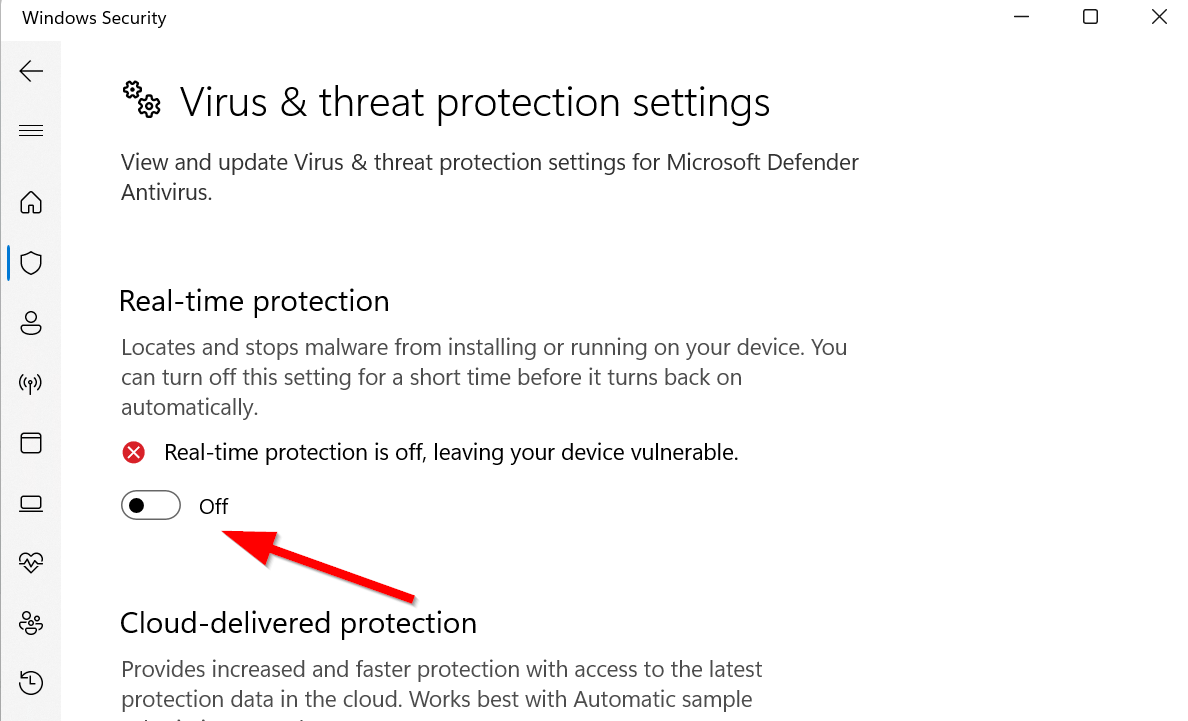 Ora, fai clic su Gestisci impostazioni > Basta disattivare il Real-protezione temporale attivazione/disattivazione. Se richiesto, fai clic su Sì per procedere ulteriormente.
Ora, fai clic su Gestisci impostazioni > Basta disattivare il Real-protezione temporale attivazione/disattivazione. Se richiesto, fai clic su Sì per procedere ulteriormente.
Nota: se utilizzi qualsiasi altro programma antivirus di terze parti sul tuo PC, assicurati di disattivarlo dal menu delle impostazioni.
12. Regola le opzioni di gestione dell’alimentazione
È meglio impostare l’opzione di alimentazione ad alte prestazioni sul tuo computer prima di giocare per ottenere il pieno potenziale del sistema perché Windows preferisce funzionare nella modalità di alimentazione bilanciata predefinita per risparmiare energia e offrono prestazioni medie per il tuo compito quotidiano. Ma i giochi o le applicazioni pesanti richiedono una modalità ad alte prestazioni che consuma energia extra ma offre prestazioni straordinarie. Per farlo:
fai clic sul menu Start > digita pannello di controllo e aprilo. Fai clic su Hardware e suoni > Seleziona Opzioni risparmio energia. Seleziona Prestazioni elevate e il gioco è fatto. Infine, riavvia il PC per applicare le modifiche.
13. Reinstalla Microsoft Visual C++ Runtime
Se il tuo sistema Windows non ha Microsoft Visual C++ Redistributables installato o addirittura non è già installato, assicurati di reinstallarlo manualmente seguendo i passaggi seguenti.
Apri il Menu Start > Digita app e funzionalità e aprilo. Fai clic sui programmi Microsoft Visual C++ dall’elenco uno per uno. Fai clic su Disinstalla e segui le istruzioni sullo schermo. Una volta disinstallati tutti i programmi Visual C++, riavviare il PC. Ora vai al sito Web ufficiale di Microsoft e scarica l’ultimo Microsoft Visual C++ Runtime. Assicurati di installarlo sul tuo computer e riavvia il sistema per modificare gli effetti.
14. Esegui un avvio pulito
Più utenti hanno affermato che l’esecuzione di un avvio pulito sul PC ha risolto il problema di avvio del sistema perché alcune app o attività si avviano proprio all’inizio. Queste attività vengono eseguite continuamente e consumano molte risorse di sistema. Dovresti seguire i passaggi seguenti per farlo:
Premi i tasti Windows + R per aprire la finestra di dialogo Esegui. Digita msconfig e premi Invio per aprire Configurazione di sistema. Vai a Servizi > fai clic su Nascondi tutti i servizi Microsoft per abilitarlo.
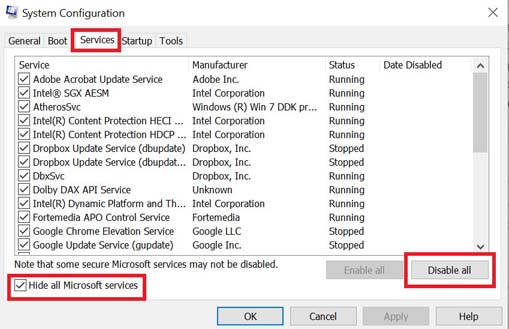
Ora, fai clic su Disabilita tutto in modo che il resto dei servizi venga disattivato. Fai clic su Applica e poi su OK per salvare le modifiche. Successivamente, vai su Avvio > Fai clic su Apri Task Manager. Fai clic sulla scheda Avvio > Assicurati di selezionare l’attività specifica che ha un impatto maggiore sull’avvio. Ora fai clic su Disattiva per disattivarlo.
Nota: esegui gli stessi passaggi per ogni programma che ha un impatto di avvio maggiore, ad eccezione del servizio audio o grafico.
Infine, assicurati di riavviare il computer per applicare le modifiche.
15. Ripristina l’impostazione predefinita su CPU o GPU overcloccate
A volte la CPU o la GPU overcloccate sul PC potrebbero causare conflitti con l’altro hardware, che potrebbe innescare un problema di collo di bottiglia. È meglio disabilitare temporaneamente o ripristinare la CPU/GPU overcloccata alle impostazioni di fabbrica in modo da poter verificare il potenziale motivo alla base del problema di arresto anomalo. Online sono disponibili diversi strumenti per regolare la CPU o la GPU overcloccate sul PC, come MSI Afterburner, Riva Tuner, AMD Ryzen Master, EVGA Precision X, ecc.
Ecco fatto, ragazzi. Supponiamo che questa guida ti sia stata utile. Per ulteriori domande, puoi commentare di seguito.